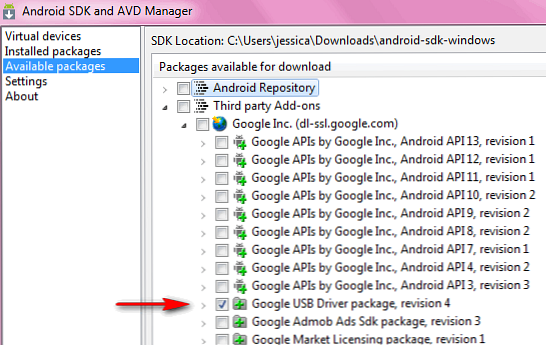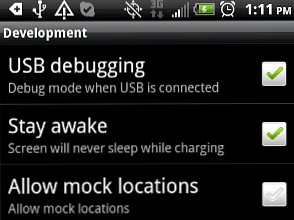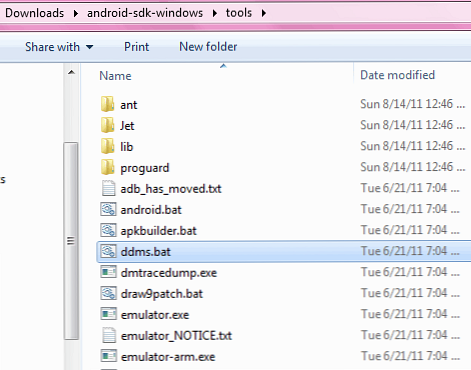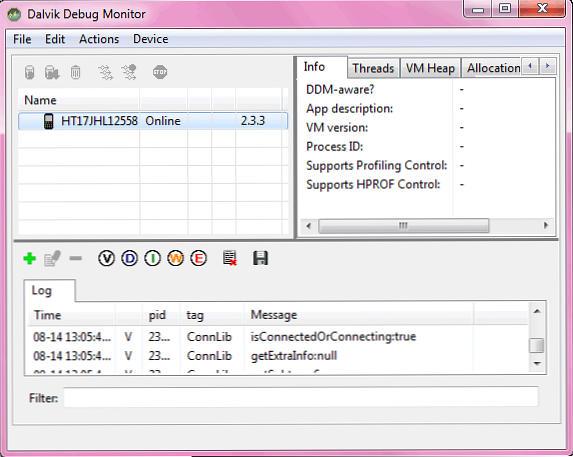AShot A Handy Screenshot Tool para Android

 Finalmente conseguí mi primer teléfono con Android, un viejo HTC EVO 4G, con Android 2.3.3 preinstalado y ha sido genial. Dos cosas que son ligeramente molestas son, primero, la duración de la batería y la segunda, el hecho de que tomar una captura de pantalla requiere un poco de configuración.
Finalmente conseguí mi primer teléfono con Android, un viejo HTC EVO 4G, con Android 2.3.3 preinstalado y ha sido genial. Dos cosas que son ligeramente molestas son, primero, la duración de la batería y la segunda, el hecho de que tomar una captura de pantalla requiere un poco de configuración.
He podido remediar el primer problema con JuiceDefender, una aplicación que encontré en nuestra página de Top 100 de aplicaciones para Android, pero la segunda: pensé que el proceso tomaría demasiado tiempo, así que no me molesté en aprender el proceso. Eso fue hasta que descubrí el artículo que Ryan escribió a fines de 2009, que detalla cómo capturar capturas de pantalla en un dispositivo Android Cómo capturar capturas de pantalla con su teléfono móvil Android Cómo capturar capturas de pantalla con su teléfono móvil Android Lea más con el SDK de Android Manager y la herramienta integrada de captura de pantalla, Dalvik Debug Monitor. Resulta que realmente no es tan difícil después de la configuración inicial..
El Dalvik Debug Monitor del SDK manager es una buena manera de obtener capturas de pantalla de su teléfono Android, pero he encontrado otra herramienta que hace las cosas mucho más fáciles si usted necesita que las capturas de pantalla de Android sean un poco.
AShot, es una herramienta de captura de pantalla y captura de pantalla de código abierto. Puede ver fácilmente lo que hay en su teléfono Android en la pantalla de su computadora y más. Siga leyendo para obtener más información sobre lo que hace que esta sea una buena alternativa al monitor de depuración Dalvik incorporado..
Configurando
Para los fines de este artículo, necesitará el Android SDK Manager, un cable de sincronización USB, AShot y su teléfono, por supuesto. Para obtener más información sobre qué hacer después de instalar Android SDK Manager, puede consultar el artículo de Ryan Cómo capturar capturas de pantalla con su teléfono móvil Android Cómo capturar capturas de pantalla con su teléfono móvil Android Lea más. Para resumirlo, aquí hay algunos consejos:
-
- No tienes que descargar el archivo ejecutable.

- El archivo zip del SDK Manager funcionará bien. Solo extraiga el contenido, tome nota de la ubicación donde extrajo el android-sdk-windows.
- Haga clic derecho en el Administrador de SDK y seleccione Ejecutar como administrador.

- Instalar y actualizar la primera entrada., Plataforma Android SDK-herramientas. Para las otras entradas, simplemente elija Rechazar, lo que garantizará una descarga más rápida para los componentes reales que necesita.

- Además, seleccione el controlador USB de Google de complementos de terceros en la pestaña Paquetes disponibles.
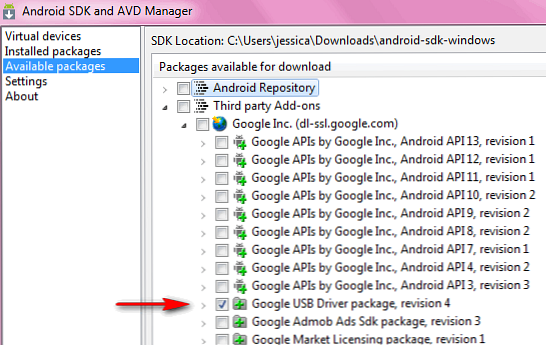
- Conecte su teléfono a su computadora a través del cable de sincronización USB. Si es la primera vez que conecta su teléfono a la computadora, es posible que se le solicite que instale los controladores necesarios, lo que debería hacer. Una vez hecho esto, en su teléfono, vaya a Menú> Configuraciones> Aplicaciones> Desarrollo y marque la casilla para la depuración USB.
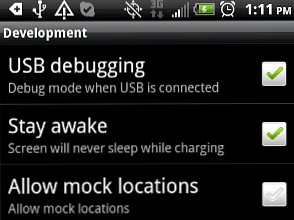
- Ahora ejecuta el archivo ddms.bat en la carpeta de herramientas.
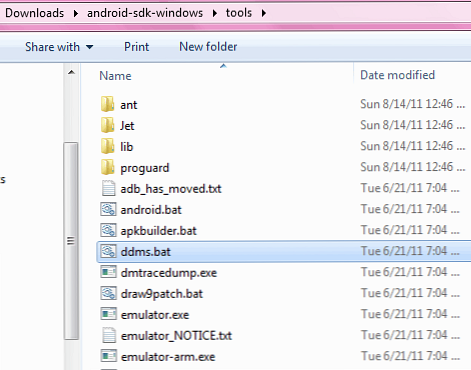
- Asegúrate de que aparezca esta ventana, con tu teléfono Android en el panel izquierdo. Esto asegurará que AShot se ejecute correctamente.
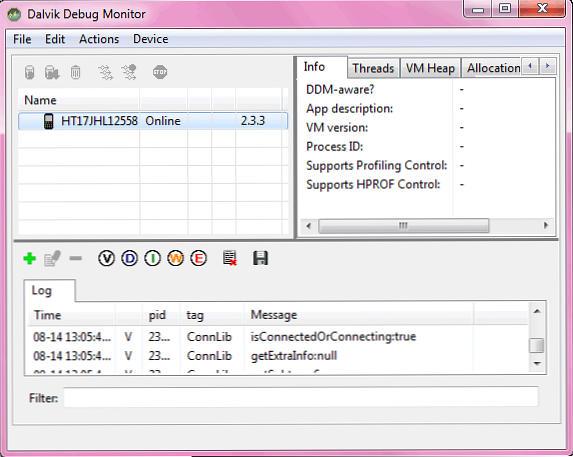
- Ahora, descargue e instale AShot. Cuando lo inicie por primera vez (aparecerá en el menú Inicio como Captura de pantalla de Android), le pedirá que elija la ubicación de su android-sdk-windows, de la cual hiciste una nota en el primer punto. Una vez que navegue a esa ubicación y haga clic en Aceptar, podrá ver lo que hay en su teléfono Android en la pantalla de su computadora.

Qué puedes hacer con AShot

¿En qué se diferencia AShot de usar Dalvik Debug Monitor? Con AShot, la captura de pantalla requiere un esfuerzo mínimo. No es necesario hacer clic en el botón de actualización cada vez que cambia la pantalla de su teléfono Android. AShot muestra lo que hay en su dispositivo en la pantalla de su computadora en tiempo real, con solo un pequeño retraso. También hay atajos de teclado para cosas como ir a pantalla completa, girar el reloj y en sentido contrario a las agujas del reloj, etc..

También puede configurar una carpeta de captura y hacer clic en Iniciar captura botón para registrar automáticamente toda la actividad de su teléfono en capturas de pantalla.

Para grabar una captura de pantalla Las mejores configuraciones y formatos para capturar videos para YouTube Las mejores configuraciones y formatos para capturar videos para YouTube Lea más, sugiero usar Camstudio Una mirada completa a CamStudio como una herramienta eficaz de Screencasting Una mirada completa a CamStudio como una Herramienta efectiva de Screencasting Leer más para Windows o en la web Cómo crear un Screencast Like a Pro con estas 6 herramientas en línea Cómo crear un Screencast Like a Pro con estas 6 herramientas en línea Leer más Screenr, que admiten Screencast en resolución HD.
Si se queda atascado en algún paso, simplemente vaya a la página de instrucciones del desarrollador de AShot o pregunte en la sección de comentarios a continuación..
Crédito de la imagen: Mike Saechang
Explorar más sobre: Captura de pantalla, Screencast.